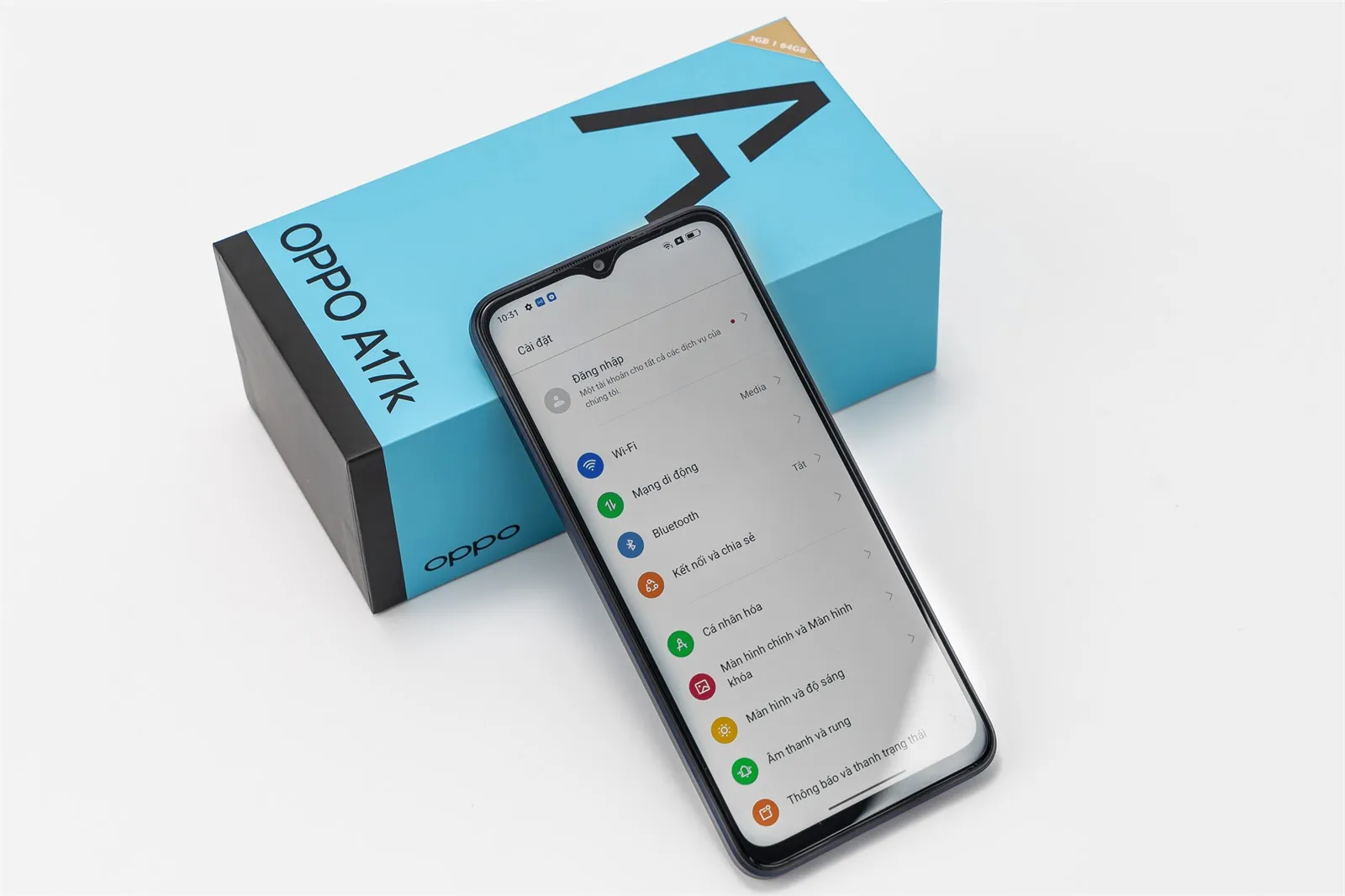OPPO A17 và A17k là bộ đôi “anh em” nên sẽ có vài tính năng tương đồng. Nếu bạn đang sở hữu một trong hai mẫu điện thoại này, hãy thử ngay 5 “mẹo” thú vị ngay dưới đây nhé!
Hiện tại, OPPO A17 và OPPO A17k đang chạy ColorOS 12.1 dựa trên Android 12. Đây là hệ điều hành có nhiều tính năng tiện lợi lẫn giao diện đẹp mắt.
Bạn đang đọc: Sử dụng OPPO A17/A17k, không nên bỏ lỡ 5 “mẹo” thú vị này!
1. Cá nhân hóa
Cá nhân hóa là tính năng giúp bạn có thể thỏa thích tùy chỉnh giao diện như kiểu ứng dụng, màu ứng dụng, nền, thông báo… để phù hợp với phong cách riêng của từng người dùng.
Để bật Cá nhân hóa, bạn chọn Cài đặt, chọn Cá nhân hóa hoặc bạn cũng có thể nhấn giữ hình nền cũng ra giao diện tương tự.
Tại đây sẽ có các tùy chỉnh như Hình nền, Chủ đề, Biểu tượng, Cài đặt nhanh, Màu, Kích cỡ phông chữ và hiển thị.
Ví dụ mình muốn đổi màu cho các ứng dụng, chỉ cần chọn Màu. Trong đây sẽ có sẵn loạt phong cách để mình chọn. Hoặc cũng có thể chọn Tùy chỉnh để chọn riêng từng màu.
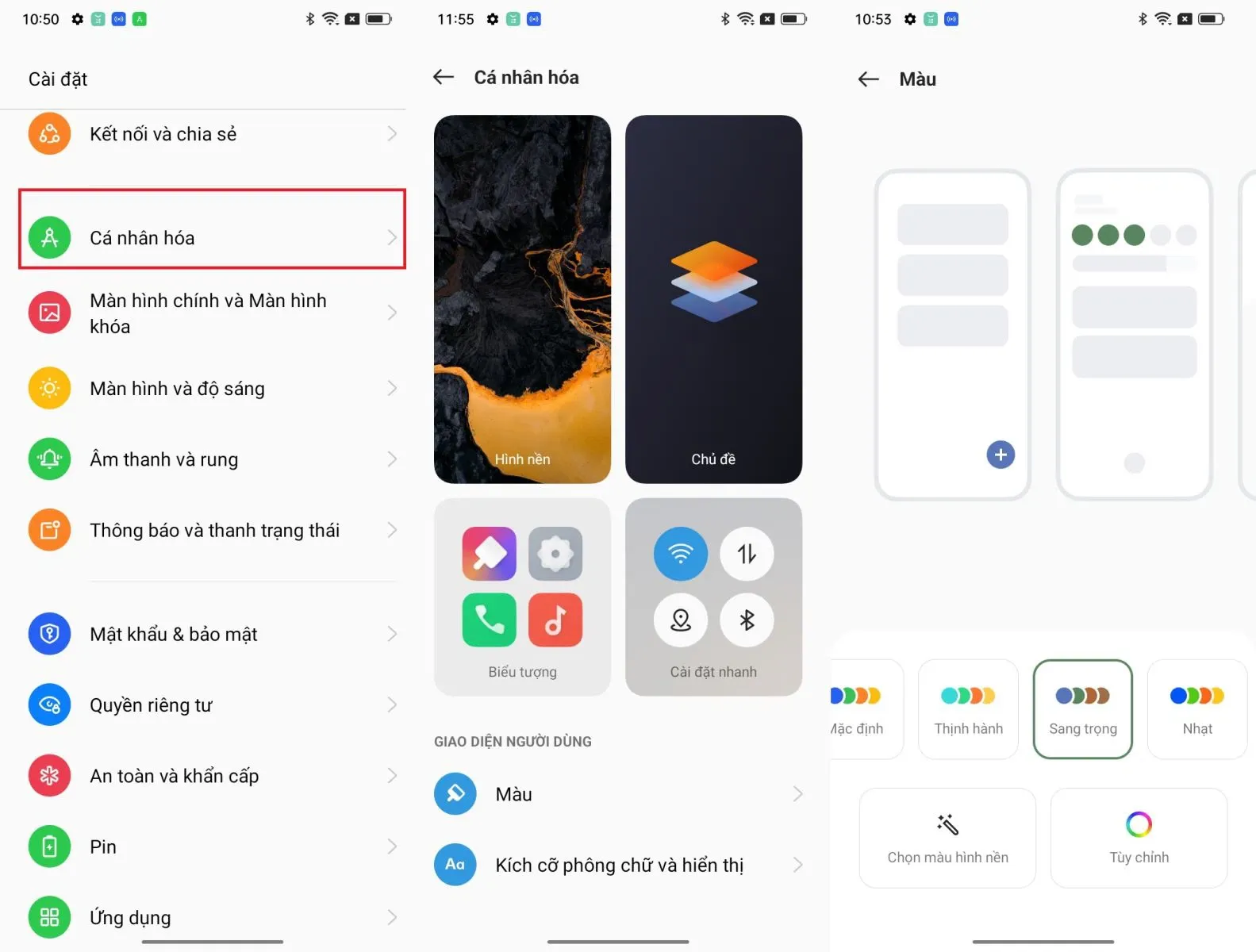
2. Cử chỉ và chuyển động
Ở tính năng Cử chỉ và chuyển động, bạn sẽ có loạt thủ thuật hay để nâng tầm trải nghiệm OPPO A17 và OPPO A17k.
Để kích hoạt, bạn chọn Cài đặt, chọn Cài đặt hệ thống, chọn Cử chỉ và chuyển động. Tại đây sẽ có các tính năng tiện lợi như:
- Cử chỉ khi màn hình tắt
- Vuốt xuống bằng 3 ngón tay để chụp ảnh màn hình
- Chạm và giữ bằng 3 ngón tay để chụp màn hình
- Nâng lên để đánh thức
- Nhấc lên tai để trả lời cuộc gọi
- Tự động chuyển sang loa trong
- Lật để tắt tiếng cuộc gọi đến
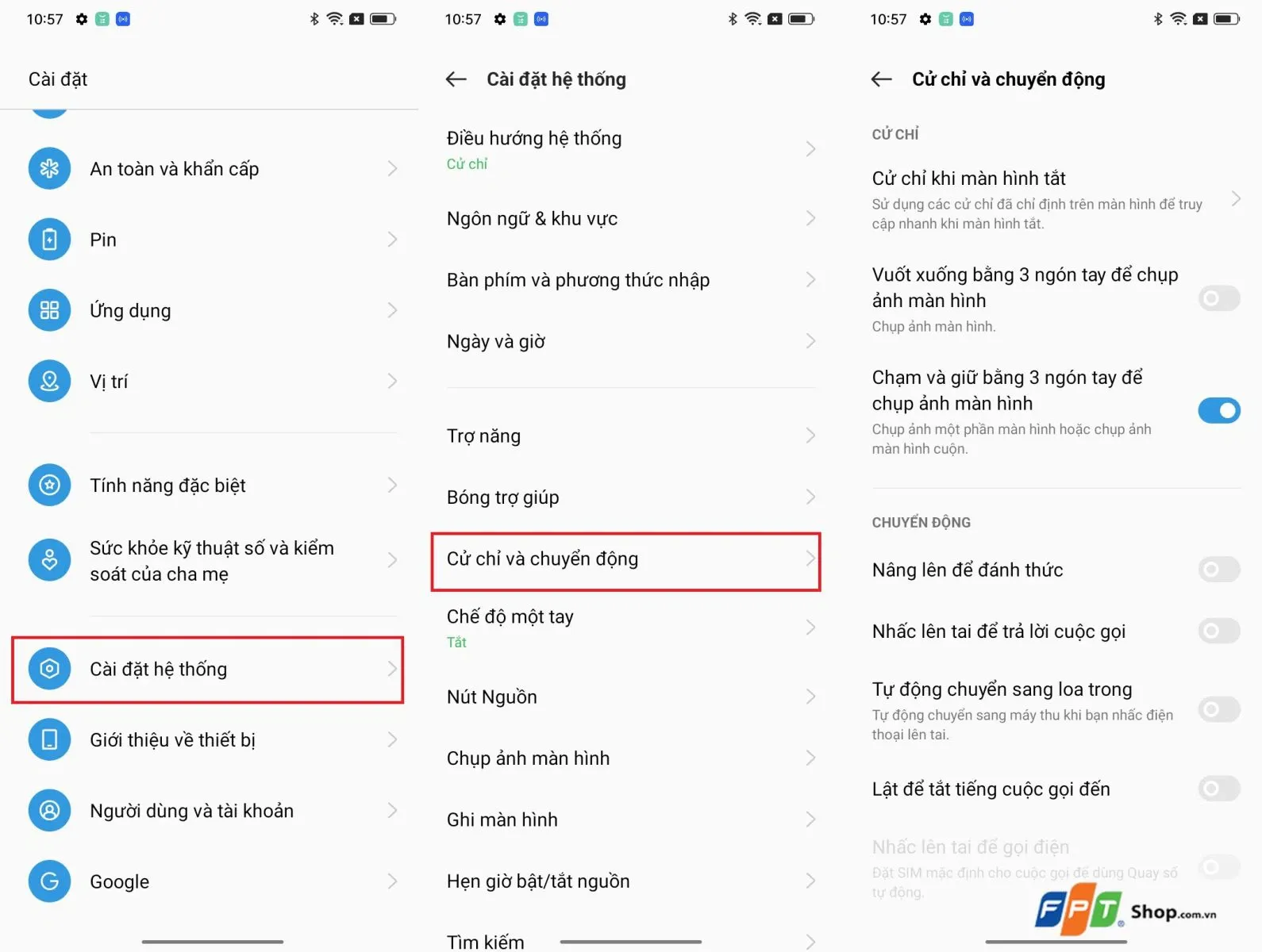
3. Mở rộng dung lượng RAM
Mở rộng RAM hiện tại đang rất phổ biến, trên OPPO A17 và A17k đều có tính năng này. Cả hai đều có thể mở rộng đến 4GB. Bạn chọn Cài đặt, chọn Giới thiệu về thiết bị, chọn RAM, bật Tăng dung lượng RAM, kéo đến mức tăng thêm 4GB.
Tìm hiểu thêm: Cách sửa lỗi #Value! ngày tháng trên Excel trong “phút mốt”
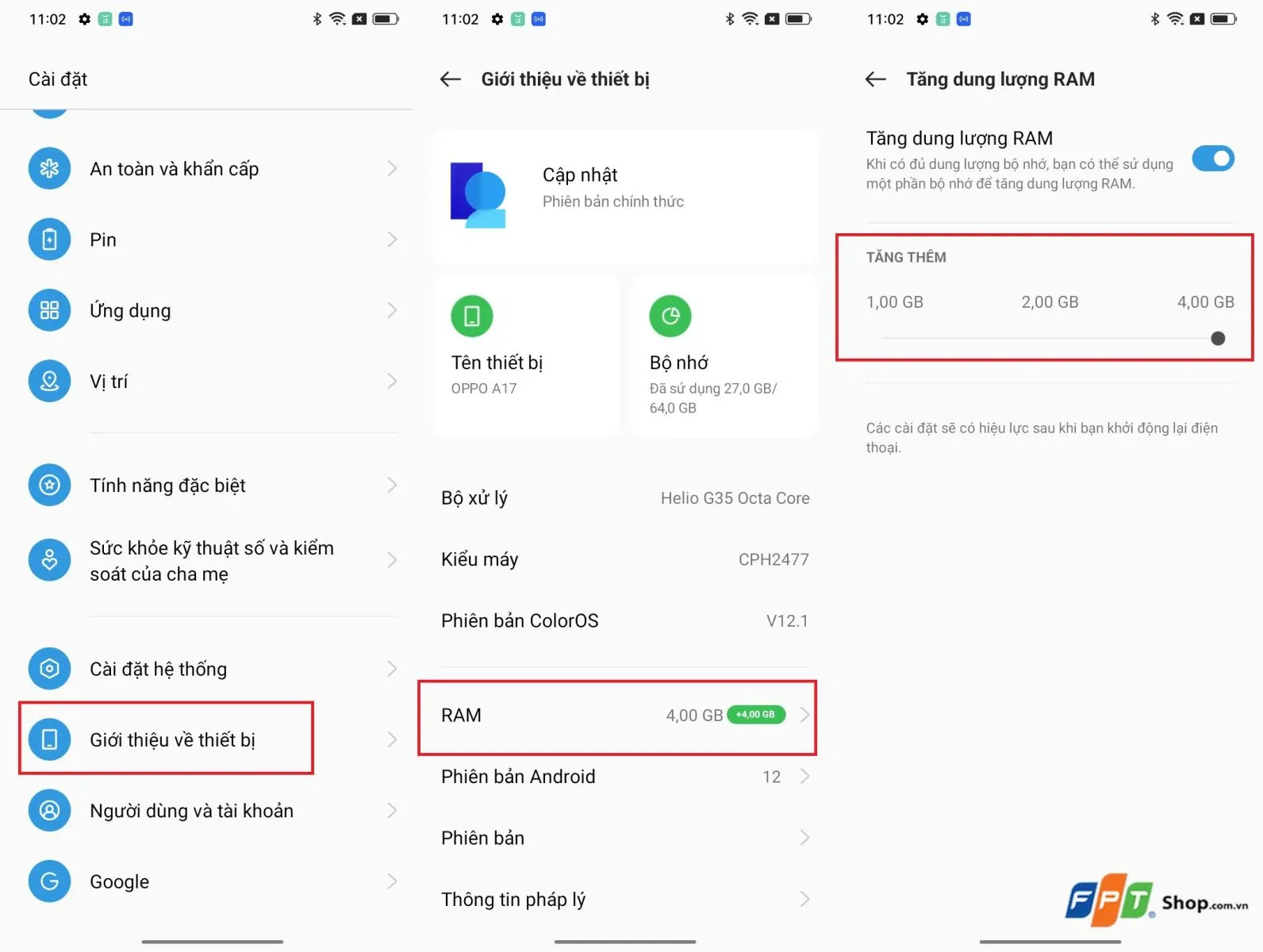
4. Khóa ứng dụng
Nếu bạn muốn bảo mật ứng dụng nào trên 2 điện thoại OPPO này, bạn có thể chọn Khóa ứng dụng. Bạn chọn Cài đặt, chọn Quyền riêng tư, chọn Khóa ứng dụng và bắt đầu cài đặt để khóa ứng dụng bạn muốn.
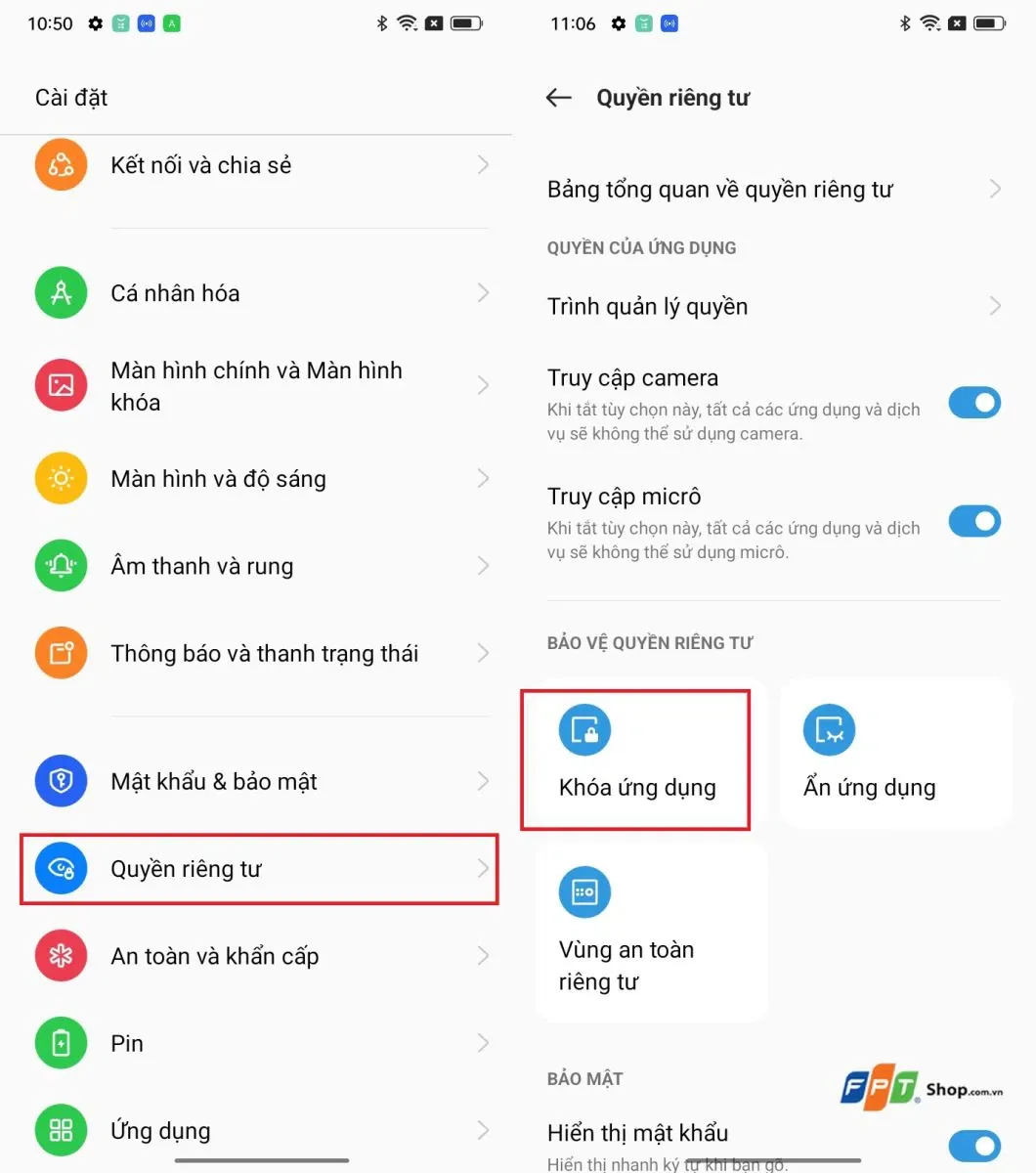
5. Thanh bên thông minh
Khi bật Thanh bên thông minh, bạn có thể chọn mở ứng dụng thường dùng một cách nhanh chóng. Bạn chọn Cài đặt, chọn Tính năng đặc biệt, chọn Thanh bên thông minh và bật Thanh bên thông minh.
Lúc này, bên cạnh màn hình bên phải, bạn sẽ thấy thanh bên để có thể kéo ra. Tại đây, bạn hãy tùy chỉnh các ứng dụng cần thiết. Bạn có thể thêm các ứng dụng thường sử dụng như Facebook, Instagram, TikTok, Youtube hay ứng dụng Ảnh/Google Chrome hoặc tác vụ Ghi màn hình, Dịch thuật…
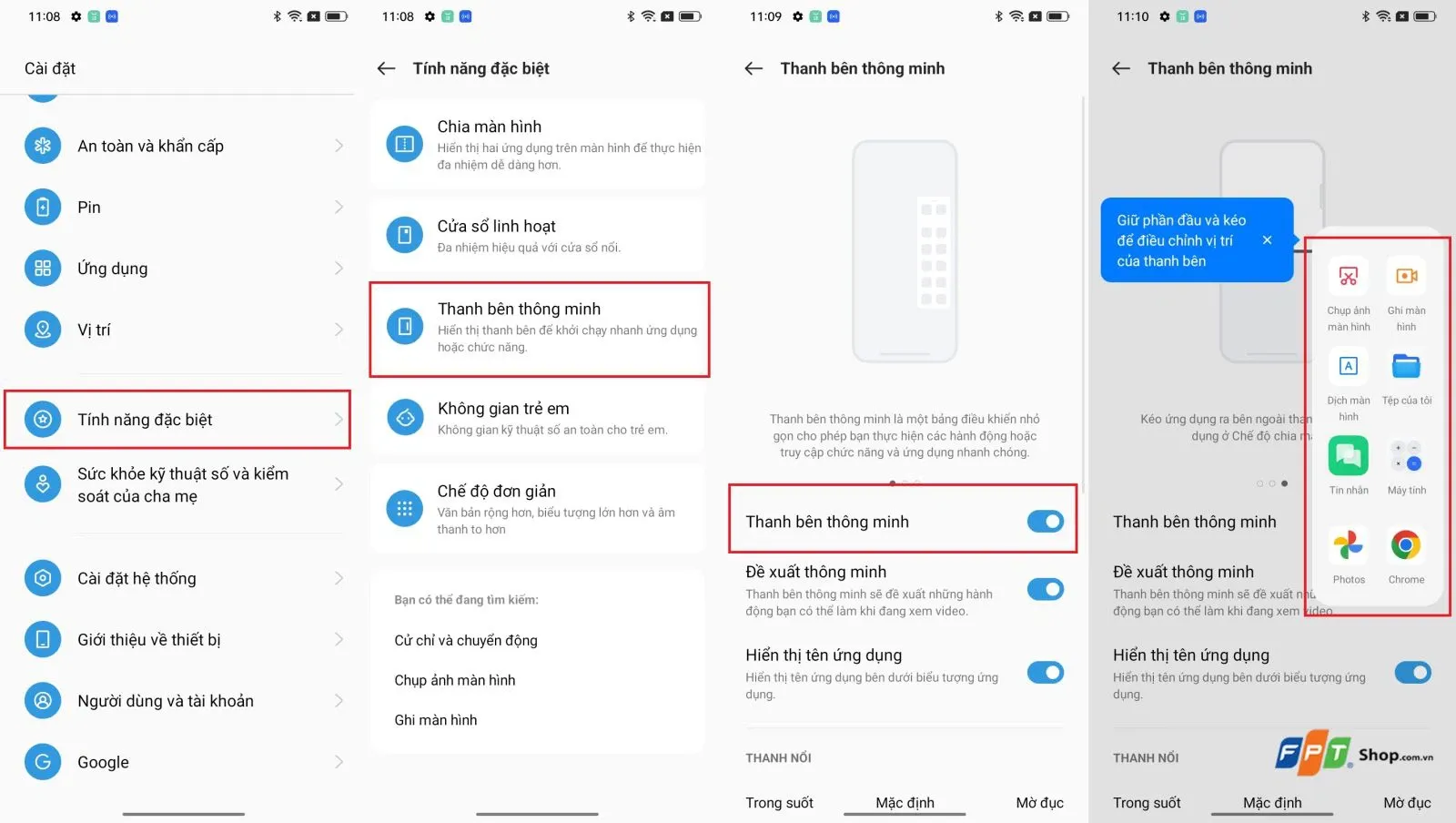
>>>>>Xem thêm: Cách sửa lỗi điện thoại Android mất chế độ rung
Trên là 5 mẹo hay mà bạn cần biết khi sử dụng OPPO A17 và OPPO A17k. Hy vọng bài viết hữu ích với bạn nhé!
Nếu còn bất kỳ thắc mắc về tính năng nào trên hai mẫu điện thoại này, bạn có thể bình luận ngay bên dưới. Blogkienthuc.edu.vn sẽ cố gắng trả lời bạn nhanh nhất có thể.
Tham khảo thêm mẫu điện thoại OPPO A18 mới đang được mở bán tại Blogkienthuc.edu.vn với giá bán hấp dẫn kèm nhiều quà tặng giá trị!
Danh sách sản phẩm